Zoznam všetkých klávesových skratiek počítača
Rôzne / / July 20, 2022
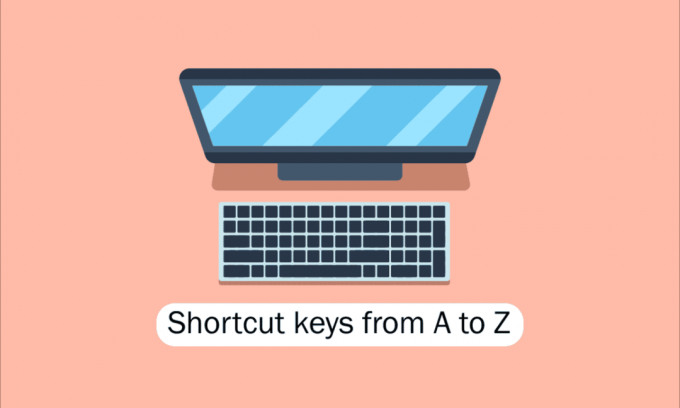
Nástroje na dnešných počítačoch, stolných počítačoch a iných miniaplikáciách sú prospešné pre nás všetkých. Jednou z kľúčových zručností potrebných na prácu so softvérom a počítačovými aplikáciami je navigácia pomocou klávesnice, ktorá uľahčuje rýchly prístup k počítačom, notebookom atď. Pochopenie klávesových skratiek pre počítače je základnou požiadavkou pre technikov, ako sme my a preto dnes uvedieme všetky klávesové skratky počítačov od A po Z pre rýchlejší a lepší počítač výkon. Dúfajme, že mnohé z nich už poznáte, no niektoré z nich môžu byť pre vás úplne nové. Osviežte si pamäť najlepšou zbierkou počítačových klávesových skratiek, ale ešte predtým si popíšme čo máme na mysli, keď hovoríme o klávesových skratkách na počítači pre tých, ktorí môžu byť novší alebo trochu starí toto.

Obsah
- Zoznam všetkých klávesových skratiek počítača
- 1. Bežné klávesové skratky
- 2. Klávesové skratky špeciálnych znakov
- 3. Klávesové skratky systému Windows
- 4. Klávesové skratky F1 – F12
- 5. Klávesové skratky MS Word
- 6. Klávesové skratky MS Powerpoint
- 7. Klávesové skratky MS Excel
- 8. Klávesové skratky programu Internet Explorer
- 9. Klávesové skratky pre Mac
- 10. Klávesové skratky pre Linux
- 11. Škoricové klávesové skratky (Linux Mint)
- 12. Klávesové skratky Ubuntu
- 13. Klávesové skratky Firefoxu
- 14. Klávesové skratky YouTube
- 15. Klávesové skratky prehliadača Google Chrome
- 16. Klávesové skratky systému ChromeOS
- 17. Klávesové skratky navigácie pripojenia k vzdialenej ploche
Zoznam všetkých klávesových skratiek počítača
Ak chcete navigovať a vykonávať úlohy v softvéri počítača, klávesové skratky pomôcť ponúknuť jednoduchší a rýchlejší spôsob. Na počítačoch, ktoré sú kompatibilné s IBM, sa kláves Alt, kláves Command (pre používateľov Apple), kláves Ctrl alebo kláves Shift používajú v kombinácii s iným klávesom na ovládanie klávesových skratiek. Zahrnutie modifikačného klávesu, znamienka plus a druhého klávesu pri popise skratky je de facto priemyselným štandardom. Inak povedané, Ctrl + S vám dá pokyn, aby ste súčasne stlačili a podržali Ctrl a kláves S. Vyhľadaním podčiarknutých znakov v ich ponukách môžete tiež nájsť klávesové skratky pre známe aplikácie. Do ponuky súboru sa dostanete stlačením klávesu Alt a klávesu F, ako je to znázornené na obrázku ponuky súboru, ktorý má podčiarknuté písmeno F v súbore. Ak chcete zobraziť podčiarknuté znaky v niektorých programoch, používateľ musí stlačiť a podržať kláves Alt. Normálne funkcie Otvoriť (Ctrl + O) a Uložiť (Ctrl + S) majú priradené klávesové skratky, ako je vidieť na obrázku vyššie. Klávesové skratky sú zdieľané mnohými programami, ktoré zistíte, keď si ich začnete pamätať. Teraz, keď vieme o základoch, prejdime na zoznam klávesových skratiek počítača.
1. Bežné klávesové skratky
Zoznam bežných klávesových skratiek počítača je uvedený nižšie.

- Alt + F – Možnosti ponuky Súbor v aktuálnom programe.
- Alt + E – Otvorte možnosti úprav v aktuálnom programe.
- Alt + Tab – Prepínajte medzi otvorenými programami.
- F1 – Zobrazenie informácií pomocníka (F1 používa takmer každý program Windows na zobrazenie pomocníka).
- F2 – Premenujte vybraný súbor.
- F5 – Obnovte aktuálne okno programu.
- Ctrl + D – Uložte aktuálnu stránku do záložiek vo väčšine internetových prehliadačov.
- Ctrl + N – Vytvorte nový alebo prázdny dokument v niektorom softvéri alebo otvorte novú kartu vo väčšine internetových prehliadačov.
- Ctrl + O – Otvorte súbor v aktuálnom softvéri.
- Ctrl + A – Vyberte celý text.
- Ctrl + B – Zmeňte vybratý text na tučný.
- Ctrl + I – Zmeňte vybratý text na kurzívu.
- Ctrl + U – Zmeňte vybratý text tak, aby bol podčiarknutý.
- Ctrl + F – Otvorte okno vyhľadávania pre aktuálny dokument alebo okno.
- Ctrl + S – Uložte súbor aktuálneho dokumentu.
- Ctrl + X – Vystrihnúť vybranú položku.
- Shift + Del – Vystrihnúť vybranú položku.
- Ctrl + C – Skopírujte vybratú položku.
- Ctrl + Ins – Skopírujte vybratú položku.
- Ctrl + V – Vložiť
- Shift + Ins – Vložiť
- Ctrl + Y – Zopakujte poslednú akciu.
- Ctrl + Z – Zrušte poslednú akciu.
- Ctrl + K – Vložiť hypertextový odkaz pre vybratý text.
- Ctrl + P – Vytlačte aktuálnu stranu alebo dokument.
- Domov - Prejdite na začiatok aktuálneho riadku.
- Ctrl + Home - Prejdite na začiatok dokumentu.
- Koniec - Prejdite na koniec aktuálneho riadku.
- Ctrl + Koniec - Prejdite na koniec dokumentu.
- Shift + Home – Zvýraznite od aktuálnej pozície po začiatok riadku.
- Shift + End - Zvýraznite od aktuálnej pozície po koniec riadku.
- Ctrl + šípka doľava – Posúvajte sa po jednom slove doľava.
- Ctrl + šípka doprava - Posúvajte sa po jednom slove doprava.
- Ctrl + Esc – Otvorte ponuku Štart.
- Ctrl + Shift + Esc – Otvorte Správcu úloh systému Windows.
- Alt + F4 – Zatvorte aktuálne aktívny program.
- Alt + Enter - Otvorte vlastnosti vybranej položky (súbor, priečinok, odkaz atď.).
- Kláves Windows + L – Zamknite počítač a na opätovný prístup je potrebné zadať heslo.
- Kláves Windows + X – V systéme Windows 8 a Windows 10 prejdite do ponuky Úlohy pre pokročilého používateľa.
- Kláves Windows + šípka nadol – Minimalizujte aktívne okno programu.
- Kláves Windows + šípka nahor – Maximalizujte aktívne okno programu.
Prečítajte si tiež:Klávesové skratky systému Windows 11
2. Klávesové skratky špeciálnych znakov
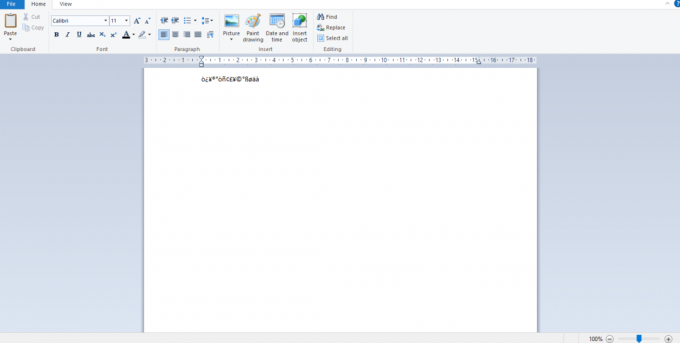
Nižšie sú uvedené všetky klávesové skratky počítača na vloženie príslušných špeciálnych znakov.
- Alt + 0224 – à
- Alt + 0232 – è
- Alt + 0236 – ì
- Alt + 0242 – ò
- Alt + 0241 – ñ
- Alt + 0228 – ä
- Alt + 0246 – ö
- Alt + 0252 – ü
- Alt + 0248 – ø
- Alt + 0223 – ß
- Alt + 0198 – Æ
- Alt + 0231 – ç
- Alt + 0191 – ¿
- Alt + 0176 – ° (symbol stupňa)
- Alt + 0177 – ± (symbol plus/mínus)
- Alt + 0153 – ™
- Alt + 0169 – ©
- Alt + 0174 – ®
- Alt + 0128 – € (mena euro)
- Alt + 0162 – ¢ (symbol centov)
- Alt + 0163 – £ (mena britskej libry)
- Alt + 0165 – ¥ (mena japonský jen)
Prečítajte si tiež:Ako napísať symbol rupie na klávesnici v systéme Windows 10
3. Klávesové skratky systému Windows
Tu je zoznam všetkých klávesových skratiek počítača so systémom Windows.
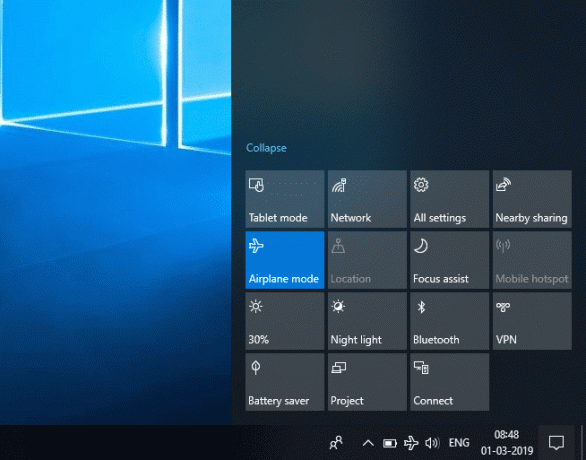
- kľúč Windows - Otvorte alebo zatvorte ponuku Štart.
- Kláves Windows + A – Otvorte centrum akcií.
- Kláves Windows + C – Otvorte Cortanu v režime počúvania.
- Kláves Windows + D – Zobrazte alebo skryte pracovnú plochu.
- Kláves Windows + E – Otvorte Prieskumník súborov.
- Kláves Windows + G – Keď je hra otvorená, otvorte panel hier.
- Kláves Windows + H – Otvorte kúzlo Zdieľať.
- Kláves Windows + I – Otvorte Nastavenia.
- Kláves Windows + K – Otvorte rýchlu akciu Pripojiť.
- Kláves Windows + L – Zamknite svoj počítač alebo prepnite účty.
- Kláves Windows + M – Minimalizujte všetky okná.
- Kláves Windows + R – Otvorte dialógové okno Spustiť.
- Kláves Windows + S – Otvorte vyhľadávanie.
- Kláves Windows + U – Otvorte Centrum zjednodušenia prístupu.
- Kláves Windows + X – Otvorte ponuku rýchleho prepojenia.
- Kláves Windows + číslo – Otvorte aplikáciu pripnutú na paneli úloh na pozícii označenej číslom.
- Kláves Windows + kláves so šípkou doľava – Prichytiť okná aplikácie doľava.
- Kláves Windows + kláves so šípkou doprava – Prichytenie okien aplikácie doprava.
- Kláves Windows + kláves so šípkou nahor – Maximalizujte okná aplikácií.
- Kláves Windows + kláves so šípkou nadol – Minimalizujte okná aplikácií.
- Kláves Windows + čiarka – Dočasne nahliadnite na pracovnú plochu.
- Kláves Windows + Ctrl + D – Pridajte virtuálnu pracovnú plochu.
- Kláves Windows + Ctrl + šípka doľava alebo doprava – Prepínajte medzi virtuálnymi plochami.
- Kláves Windows + Ctrl + F4 – Zatvorte aktuálnu virtuálnu plochu.
- Kláves Windows + Enter - Otvorte Moderátora.
- Kláves Windows + Domov – Minimalizovať všetky okná okrem aktívneho okna pracovnej plochy (obnoví všetky okná pri druhom ťahu).
- Kláves Windows + PrtScn – Urobte snímku obrazovky a uložte ju do priečinka Screenshots.
- Kláves Windows + Shift + šípka nahor – Roztiahnite okno pracovnej plochy do hornej a dolnej časti obrazovky.
- Kláves Windows + Tab – Otvorte zobrazenie úloh.
- Kláves Windows + kláves plus (+) – Priblížte pomocou lupy.
- Kláves Windows + kláves pomlčka (-) – Oddialenie pomocou lupy.
- Ctrl + Shift + Esc – Otvorte Správcu úloh.
- Alt + Tab – Prepínajte medzi otvorenými aplikáciami.
- Alt + kláves so šípkou doľava – Vráť sa.
- Alt + kláves so šípkou doprava – Choď dopredu.
- Alt + Page Up – Posunúť sa o jednu obrazovku nahor.
- Alt + Page down – Posuňte sa o jednu obrazovku nižšie.
- Ctrl + Alt + Tab - Zobraziť otvorené aplikácie
- Ctrl + C – Skopírujte vybrané položky do schránky.
- Ctrl + X – Vystrihnite vybrané položky.
- Ctrl + V – Prilepte obsah zo schránky.
- Ctrl + A – Vyberte celý obsah.
- Ctrl + Z – Vráťte akciu späť.
- Ctrl + Y – Zopakujte akciu.
- Ctrl + D – Odstráňte vybratú položku a presuňte ju do koša.
- Ctrl + Esc – Otvorte ponuku Štart.
- Ctrl + Shift – Prepnite rozloženie klávesnice.
- Ctrl + Shift + Esc – Otvorte Správcu úloh.
- Ctrl + F4 – Zatvorte aktívne okno.
- Koniec - Zobraziť spodnú časť aktívneho okna)
- Domov - Zobraziť hornú časť aktívneho okna)
- Num lock + znak hviezdičky (*) – Zobrazte všetky podpriečinky, ktoré sa nachádzajú vo vybratom priečinku
- Num lock + znamienko plus (+) – Zobrazte obsah zvoleného priečinka
Prečítajte si tiež:Opravte kritickú chybu systému Windows 10 v ponuke Štart a Cortana nefungujú
4. Klávesové skratky F1 – F12
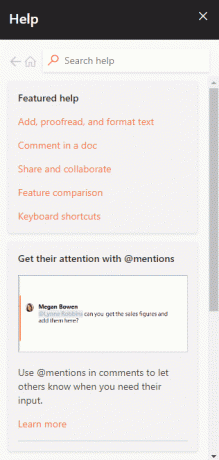
Klávesová skratka počítača Funkčné klávesy sú uvedené nižšie.
Kláves F1
- Prakticky v každom softvéri sa používa na spustenie pomocné okno.
- The BIOS alebo CMOS je možné pristupovať aj pomocou tohto. Pomocou iných kláves, ako sú F2, F10, Delete a Esc na niektorých počítačoch, môžete získať prístup ku konfigurácii systému BIOS.
- Spoločnosť Microsoft Windowscentrum pomoci a podpory sa zobrazí, ak stlačíte Window + F1.
Kláves F2
- Je zvyknutý premenovať ikonu, súbor alebo priečinok ktorý používateľ vyberie v systéme Microsoft Windows.
- Ďalej sa používa na prístup k Nastavenie CMOS.
Kláves F3
Otvára funkciu vyhľadávania v mnohých programoch.
Kláves F4
V systéme Windows XP a Excel otvorí okno vyhľadávania.
Kláves F5
- Obnovte pracovnú plochu, okno, stránku dokumentu alebo webovú stránku otvorenú vpredu.
- Po stlačení sa celá stránka stiahne znova Klávesy Ctrl + F5 alebo Klávesy Shift + F5 súčasne vo webovom prehliadači.
Kláves F6
- Internetové prehliadače ako Internet Explorer, Mozilla Firefox, Google Chrome atď. umožňujú používateľom presuňte ukazovateľ na panel s adresou.
- to zníži hlasitosť reproduktorov prenosného počítača (na niektorých prenosných počítačoch).
Kláves F7
Na niektorých notebookoch zvyšuje hlasitosť reproduktorov.
Kláves F8
- Otvorí Štartovacia ponuka systému Windows, ktorý sa zvyčajne používa na prístup do núdzového režimu systému Windows.
- Niektoré stroje majú tiež prístup k Obnova systému Windows systém týmto spôsobom, aj keď na to môžu potrebovať inštalačné CD systému Windows.
Kláves F9
Používa sa na prístup k nástrojovej lište Measurements v Quark 5.0.
Kláves F10
- V systémoch Compaq, HP a Sony umožňuje používateľom prístup k skrytej obnovovacej oblasti.
- Na niektorých systémoch môžu používatelia zadajte nastavenie CMOS.
- Niektoré notebooky ho môžu využívať aj na zvýšiť jas ich obrazoviek.
Kláves F11
Umožňuje prístup k skrytej obnovovacej oblasti na počítačoch eMachines, Gateway a Lenovo.
Kláves F12
- Spustite prehliadač ladiaci nástroj alebo firebug.
- Zobrazí zoznam počítačov bootovateľné zariadenia pri štarte.
Prečítajte si tiež:Ako vstúpiť do systému BIOS v systéme Windows 10
5. Klávesové skratky MS Word
Všetky klávesové skratky počítača v programe Microsoft Word sú uvedené nižšie.

- Ctrl + B – Výber zvýraznený tučným písmom
- Ctrl + C – Skopírujte vybratý text
- Ctrl + X – Vystrihnúť vybraný text
- Ctrl + N – Otvorte nový/prázdny dokument
- Ctrl + O – Otvoriť možnosti
- Ctrl + P – Otvorte okno tlače
- Ctrl + F – Otvorte pole vyhľadávania
- Ctrl + I – Kurzívou zvýraznený výber
- Ctrl + K – Vložiť odkaz
- Ctrl + U – Podčiarknite zvýraznený výber
- Ctrl + V – Vložiť
- Ctrl + G – Nájsť a nahradiť možnosti
- Ctrl + H – Nájsť a nahradiť možnosti
- Ctrl + J – Zarovnanie odseku do bloku
- Ctrl + L – Zarovnajte vybratý text alebo riadok doľava
- Ctrl + Q – Zarovnajte vybraný odsek doľava
- Ctrl + E – Zarovnajte vybratý text alebo čiaru na stred
- Ctrl + R – Zarovnajte vybratý text alebo riadok doprava
- Ctrl + M – Odsadenie odseku
- Ctrl + T – Závesná zarážka
- Ctrl + D – Možnosti písma
- Ctrl + Shift + F – Zmeňte písmo
- Ctrl + Shift + > – Zväčšiť vybraté písmo +1
- Ctrl + ] – Zväčšiť vybraté písmo +1
- Ctrl + [ – Zmenšiť vybrané písmo -1
- Ctrl + Shift + * – Zobraziť alebo skryť netlačené znaky
- Ctrl + (šípka doľava) – Presuňte jedno slovo doľava
- Ctrl + (šípka doprava) – Presuňte jedno slovo doprava
- Ctrl + (šípka nahor) – Presuňte sa na začiatok riadku alebo odseku
- Ctrl + (šípka nadol) – Presuňte sa na koniec odseku
- Ctrl + Del – Odstráňte slovo napravo od kurzora
- Ctrl + Backspace - Odstráňte slovo naľavo od kurzora
- Ctrl + Koniec - Presuňte kurzor na koniec dokumentu
- Ctrl + Home - Presuňte kurzor na začiatok dokumentu
- Ctrl + medzerník - Obnovte zvýraznený text na predvolené písmo
- Ctrl + 1 – Jednopriestorové čiary
- Ctrl + 2 – Dvojpriestorové čiary
- Ctrl + 5 – 1,5 riadkovanie
- Ctrl + Alt + 1 – Zmeňte text na nadpis 1
- Ctrl + Alt + 2 – Zmeňte text na nadpis 2
- Ctrl + Alt + 3 – Zmeňte text na nadpis 3
- Shift + F3 – Zmeňte veľkosť písmen vo vybratom texte
- Shift + Insert - Vložiť
- F4 – Zopakujte poslednú vykonanú akciu (Word 2000+)
- F7 – Kontrola pravopisu vybratého textu a/alebo dokumentu
- Shift + F7 – Aktivujte tezaurus
- F12 – Uložiť ako
- Ctrl + S – Uložiť
- Shift + F12 – Uložiť
- Alt + Shift + D – Vložte aktuálny dátum
- Alt + Shift + T – Vložte aktuálny čas
- Ctrl + W – Zatvorte dokument
- Ctrl + znamienko rovnosti (=) – Nastaviť vybraný text ako dolný index.
- Ctrl + Shift + znamienko rovnosti (=) – Nastaviť vybraný text ako horný index.
Prečítajte si tiež:Ako písať rímske čísla v programe Word
6. Klávesové skratky MS Powerpoint
Počítačové klávesové skratky pre Microsoft Powerpoint sú uvedené nižšie.

- Ctrl + Shift + < – Zmenšiť veľkosť písma vybratého textu o jednu veľkosť.
- CTRL + G – Zoskupujte veci
- Ctrl + M – Vytvorte novú snímku hneď po zvolenej snímke.
- CTRL + D – Vytvorte duplikát aktuálnej snímky.
- Esc – Ukončite prebiehajúcu prezentáciu a presmeruje vás na predchádzajúci živý náhľad.
- Ctrl + K – Zadajte hypertextový odkaz.
- Ctrl + Shift + > – Maximalizujte veľkosť písma vybratého textu o jednu veľkosť.
- F5 – Spustite prezentáciu od úvodnej snímky.
- Ctrl + N – Tieto príkazy sa používajú v inom okne softvéru Powerpoint na vytvorenie novej, prázdnej snímky.
7. Klávesové skratky MS Excel
Nasledujú všetky klávesové skratky počítača v programe Microsoft Excel.

- Alt + Shift + F1 – Ak chcete vložiť nový pracovný hárok, použite tieto klávesy spolu
- Shift + F3 – Pomocou týchto kláves môžete otvoriť okno vzorca MS-Excel
- Shift + F5 – Keď stlačíte tieto klávesy spolu, otvorí sa vyhľadávacie pole
- F11 – Kláves F11 sa používa na vytvorenie grafu v MS-Excel
- Ctrl + Shift +; – Pomocou týchto kláves môžete zadať aktuálny čas
- Ctrl +; – Použite tieto tlačidlá spolu na zadanie aktuálneho dátumu
- Ctrl + K – Keď chcete vložiť odkaz, môžete tieto klávesy použiť spolu
- Ctrl + F – Tieto klávesy sa používajú na otvorenie možností vyhľadávania a nahradenia v programe MS-Excel
- Ctrl + G – Použite tieto klávesy spolu na otvorenie možností prechodu
- Ctrl + B – Keď stlačíte tieto tlačidlá spolu, zvýraznený výber sa zvýrazní tučným písmom.
- F2 – Keď chcete upraviť vybranú bunku pomocou tohto klávesu
- F5 – Pomocou tohto kľúča môžete prejsť do konkrétnej bunky
- F7 – Pomocou tohto klávesu môžete skontrolovať pravopis vybraného textu
- Ctrl + I – Tieto príkazy sa používajú na kurzívu zvýrazneného výberu.
- Ctrl + medzerník - Použite tieto klávesy spolu na výber celého stĺpca
- Shift + medzerník - Použite tieto klávesy spolu na výber celého riadku
- Ctrl + W – Na zatvorenie dokumentu použite tieto klávesy spolu
- Ctrl + H – Pomocou týchto klávesov otvoríte možnosti vyhľadávania a nahradenia
- Ctrl + U – Pomocou týchto kláves môžete podčiarknuť zvýraznený text.
- Ctrl + Y – Pomocou týchto kláves môžete podčiarknuť zvýraznený text.
- Ctrl + Z – Pomocou týchto kláves môžete vrátiť späť poslednú vymazanú akciu
- Ctrl + F9 – Pomocou týchto klávesov minimalizujete aktuálne okno v MS-Excel
- Ctrl + F10 – Tieto klávesy použite na maximalizáciu aktuálne vybratého okna v MS-Excel
- Ctrl + Tab – Pomocou týchto kláves sa môžete pohybovať medzi dvoma alebo viacerými otvorenými súbormi MS-Excel
- Alt + znamienko rovnosti (=) – Pomocou týchto kláves môžete spustiť vzorec na pridanie všetkých vyššie uvedených buniek
- Ctrl + – Spoločným použitím týchto klávesov môžete vložiť hodnotu do aktuálnej bunky z vyššie uvedenej bunky.
- Ctrl + (šípka doprava) – Pomocou týchto kláves môžete prejsť na ďalšiu časť textu
- Ctrl + O – Pomocou týchto klávesov otvoríte možnosti v MS-Excel
- Ctrl + N – Použite tieto klávesy spolu na otvorenie dokumentu v MS-Excel
- Ctrl + P – Použite tieto klávesy spolu na otvorenie dialógového okna tlače v MS-Excel
Prečítajte si tiež:Ako zmraziť riadky a stĺpce v Exceli
8. Klávesové skratky programu Internet Explorer
Nasleduje zoznam klávesových skratiek počítača pre Internet Explorer.
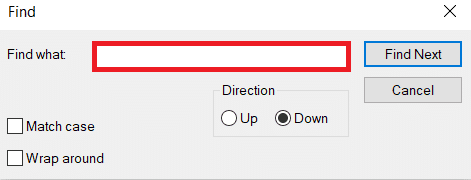
- CTRL + B – Otvorte dialógové okno Usporiadať obľúbené položky
- CTRL + E – Otvorte panel vyhľadávania
- CTRL + F – Spustite pomôcku Nájsť
- CTRL + H – Otvorte panel histórie
- CTRL + I – Otvorte panel Obľúbené
- CTRL + L – Otvorte dialógové okno Otvoriť
- CTRL + N – Spustite ďalšiu inštanciu prehliadača s rovnakou webovou adresou
- CTRL + O – Otvorte dialógové okno Otvoriť, rovnaké ako CTRL+L
- CTRL + P – Otvorte dialógové okno Tlačiť
- CTRL + R – Aktualizujte aktuálnu webovú stránku
- CTRL + W – Zatvorte aktuálne okno
9. Klávesové skratky pre Mac
Nižšie sú uvedené všetky klávesové skratky počítača Mac.

- Command-X – Vystrihnite vybratú položku a skopírujte ju do schránky.
- Command-C – Skopírujte vybratú položku do schránky.
- Command-V – Prilepte obsah schránky do aktuálneho dokumentu alebo aplikácie.
- Command-Z – Zrušte predchádzajúci príkaz. Ak chcete akciu zopakovať, stlačte kombináciu klávesov Command-Shift-Z.
- Príkaz-A – Vyberte všetky položky.
- Command-F – Otvorte okno Hľadať alebo vyhľadajte položky v dokumente.
- Command-G – Nájdite ďalší výskyt položky, ktorú hľadáte. Command-Shift-G – nájde predchádzajúci výskyt.
- Príkaz-H – Skryť okná prednej aplikácie. Stlačením Command-Option-H zobrazíte prednú aplikáciu, ale skryjete všetky ostatné aplikácie.
- Command-M – Minimalizujte predné okno do doku. Stlačením Command-Option-M minimalizujete všetky okná prednej aplikácie.
- Command-N – Otvorte nový dokument alebo okno.
- Command-O – Otvorte vybratú položku alebo otvorte dialógové okno na výber súboru na otvorenie.
- Command-P – Vytlačte aktuálny dokument.
- Command-S – Uložte aktuálny dokument.
- Command-W – Zatvorte predné okno. Stlačením Command-Option-W zatvorte všetky okná aplikácie.
- Command-Q – Ukončite aktuálnu aplikáciu.
- Command-Option-Esc – Vyberte aplikáciu, ktorú chcete vynútiť.
- Command-Tab – Prepnite na ďalšiu naposledy použitú aplikáciu spomedzi vašich otvorených aplikácií.
- Otvorte Apple + Down – Otvorí vybratú ikonu.
- Otvorte Apple + Shift + šípka nahor – Používa sa na nasmerovanie zamerania vstupu na úroveň pracovnej plochy.
- Otvorte Apple + L – Vytvorte alias.
- Otvorte Apple + R – Ukážte pôvodnú položku.
- Otvoriť Apple +? – Pomocník pre Mac.
- Otvorte Apple + E – Vysunúť
- Šípka hore - Používa sa na výber ikony nad aktuálne zvýraznenou ikonou.
- Šípka dole – Používa sa na výber ikony pod aktuálne zvýraznenou ikonou.
- Karta – Zvýraznite ďalšiu ikonu v priečinku v abecednom poradí.
- Shift + Tab – Zvýraznite predchádzajúcu ikonu v priečinku v abecednom poradí.
- Ľavá šípka - Používa sa pri prezeraní pomocou ikony na výber ikony naľavo od zvýraznenej.
- Pravá šípka - Používa sa pri prezeraní pomocou ikony na výber ikony napravo od zvýraznenej ikony.
- Shift + kliknutie - Vyberte ikonu a pridajte ju do skupiny vybratých.
- Otvorte Apple + T – Pridať k obľúbeným.
- Command + J – Zarovnajte text na obrazovke
Prečítajte si tiež:Top 14 najlepších grafických kariet pre Linux
10. Klávesové skratky pre Linux

Nasledujú klávesové skratky počítača pre operačný systém Linux.
- Ctrl + C – Skopírujte akýkoľvek zvýraznený text, obrázok alebo nejaký iný objekt do schránky.
- Ctrl + V – Prilepte skopírovaný text, obrázok alebo iný objekt zo schránky.
- Ctrl + X – Vystrihnite zvýraznený text, obrázok alebo iný objekt.
- Ctrl + S – Uložte aktuálne otvorený súbor.
- Ctrl + N – Vytvorte nový súbor.
- Ctrl + Z – Zrušte poslednú akciu.
- Ctrl + Q – Ukončite zaostrenú aplikáciu.
- Ctrl + Alt + F1 až F6 – Prepnite na virtuálnu konzolu.
- Ctrl + Alt + F7 – Prepnite na prvý grafický terminál.
11. Škoricové klávesové skratky (Linux Mint)
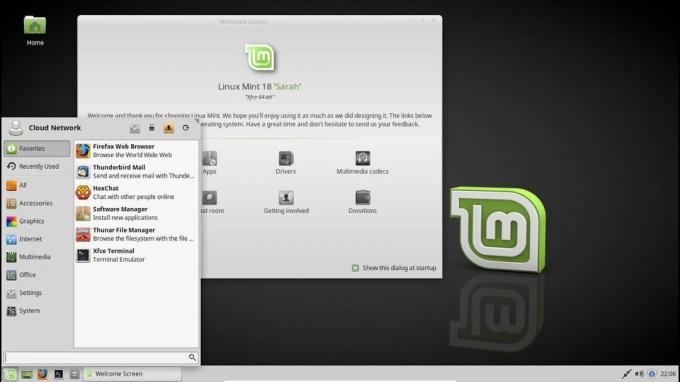
Nasleduje zoznam klávesových skratiek počítača pre operačný systém Cinnamon.
- Ctrl + Alt + dole - Zobraziť všetky aktuálne spustené aplikácie na vybranom pracovnom priestore.
- Ctrl + Alt + hore - Zobraziť spustené aplikácie vo všetkých pracovných priestoroch.
- Alt + Tab – Cyklus medzi spustenými aplikáciami.
- Shift + Alt + Tab – Cyklujte medzi spustenými aplikáciami v opačnom smere.
- Alt + F2 – Otvorte príkazový riadok.
- Alt + F4 – Zatvorte zaostrené okno.
- Super + L – Otvorte Cinnamon Debugger.
- Super + D - Minimalizujte všetky okná, aby sa zobrazila pracovná plocha.
- Ctrl + Super + šípky – Roztiahnite zaostrené okno až po okraj.
- Shift + Ctrl + Alt + šípka doľava alebo doprava – Presuňte zaostrené okno na pracovný priestor vľavo alebo vpravo.
12. Klávesové skratky Ubuntu
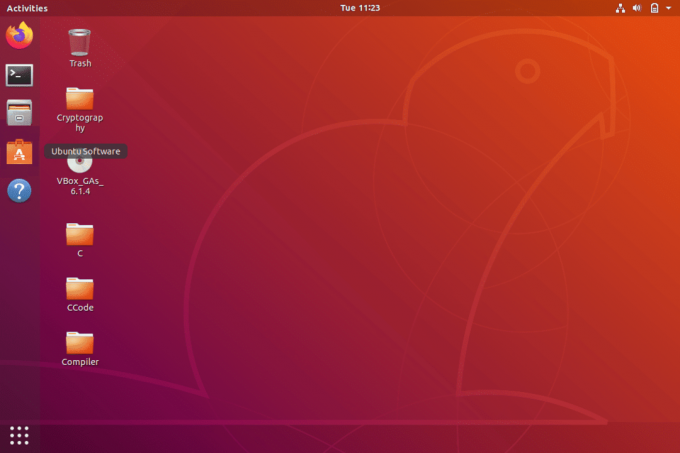
Klávesové skratky pre počítač Ubuntu OS sú uvedené nižšie.
- Super - Otvorte Aktivity.
- Alt + F2 – Otvorte príkazový riadok.
- Alt + Tab – Cyklus medzi spustenými aplikáciami.
- Super + šípky – Prichyťte zaostrené okno k okraju.
- PrtSc – Urobte snímku celej obrazovky.
- Alt + PrtSc – Urobte snímku obrazovky zaostreného okna.
- Shift + PrtSc – Urobte snímku obrazovky vybranej oblasti na obrazovke.
- Ctrl + Alt + T – Spustite terminál.
- Super + L – Uzamknite aktuálnu reláciu.
- Super + D - Minimalizujte všetky okná, aby sa zobrazila pracovná plocha.
13. Klávesové skratky Firefoxu
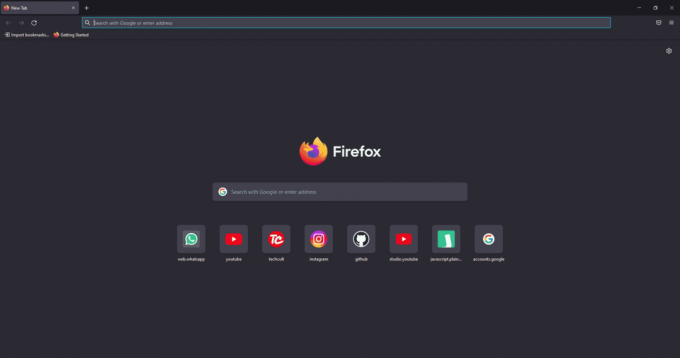
Tu je zoznam všetkých klávesových skratiek počítača pre prehliadač Mozilla Firefox.
- Backspace – Vráť sa.
- F5 alebo Ctrl + R – Znova načítajte aktuálnu stránku.
- Ctrl + P – Vytlačte aktuálnu stranu.
- Ctrl + S – Uložte aktuálnu stránku.
- Ctrl + F – Nájdite text na aktuálnej stránke.
- Ctrl + K – Zamerajte vyhľadávací panel.
- Ctrl + W – Zatvorte aktuálnu kartu.
- Ctrl + N – Otvorte novú kartu.
- Ctrl + Shift + P – Otvorte nové súkromné okno.
- Ctrl + Shift + Q – Ukončite Firefox.
Prečítajte si tiež:Oprava Firefox neodpovedá
14. Klávesové skratky YouTube

Tu je zoznam klávesových skratiek počítača na YouTube.
- Medzerník alebo K – Prehrajte a pozastavte video na YouTube.
- Nula alebo domov - Spustite to video znova od začiatku.
- Koniec - Prejsť na koniec videa. Ak sledujete zoznam skladieb, prehrá sa ďalšie video v zozname.
- Šípka doprava (→) – Po každom stlačení tlačidla sa video posunie dopredu o päť sekúnd.
- Šípka doľava (←) – Po stlačení klávesu sa video posunie o päť sekúnd dozadu.
- J – Previňte video o 10 sekúnd
- L – Pošlite video dopredu o 10 sekúnd.
- Čísla (1 až 9) – Na preskočenie videa v percentách sa používa ľubovoľný počet kláves od 1 do 9. Ak napríklad stlačíte 1 počas sledovania videa, video sa posunie dopredu o 10 %. Ak stlačíte 2, video sa posunie dopredu o 20 %. Ak teda stlačíte 8, video sa posunie dopredu o 80 %.
- F – Prepnite video do režimu celej obrazovky alebo do režimu kina.
- T – Prepínanie medzi režimom kina a normálnym režimom.
- Šípka hore (↑) – Zvýšte hlasitosť počas sledovania videa v režime celej obrazovky. Zatiaľ čo v normálnom režime musíte pred stlačením tohto klávesu kliknúť na video.
- Šípka nadol (↓) – Znížte hlasitosť pri sledovaní videa v režime celej obrazovky. V normálnom režime musíte pred použitím tohto klávesu kliknúť na video.
- M – Umožňuje vám stlmiť video na YouTube.
15. Klávesové skratky prehliadača Google Chrome
Tu sú všetky klávesové skratky počítača pre webový prehliadač Google Chrome.
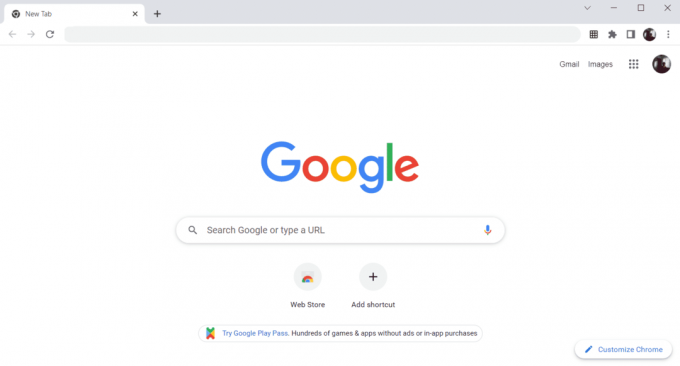
- Alt + Home – Otvorte domovskú stránku v prehliadači Chrome.
- F11 – Zobrazte aktuálnu webovú stránku v režime celej obrazovky a opätovným stlačením klávesu F11 ukončite tento režim.
- Alt + šípka doľava – Návrat na predchádzajúcu stránku.
- Alt + šípka doprava – Prejdite na ďalšiu stránku.
- Ctrl + Plus (+) – Priblížiť stránku.
- Ctrl + Plus (-) – Oddialiť stránku.
- Ctrl + 0 – Obnovte priblíženie prehliadača na predvolenú veľkosť.
- Ctrl+1 až 8 – Prepnite na jednu z otvorených kariet na paneli kariet. Ak napríklad stlačíte Ctrl+3, zobrazí sa tretia karta.
- Ctrl + 9 – Prepnite na poslednú otvorenú kartu na paneli kariet.
- Ctrl + A – Vyberte celý obsah na stránke.
- Ctrl + D – Pridajte záložku pre aktuálne otvorenú stránku.
- Ctrl + F – Otvorte panel vyhľadávania a vyhľadajte text na aktuálnej stránke.
- Ctrl + Enter - Rýchlo pridajte rozšírenie .Com na webovú adresu. Ak napríklad do panela s adresou napíšete javatpoint a stlačíte Ctrl + Enter, dokončí sa automaticky, ako napríklad javatpoint.com.
- Ctrl + Shift + Del – Otvorte okno na vymazanie údajov prehliadania a vymažte históriu prehliadania, súbory cookie a ďalšie súkromné údaje.
- Ctrl + O – Otvorte súbor v prehliadači.
- Ctrl + Shift + O – Otvorte správcu záložiek v prehliadači Chrome.
- Ctrl + H – Otvorte okno histórie, kde môžete podľa potreby spravovať históriu prehliadača.
- Ctrl + J – Otvorte okno sťahovania na novej karte.
- Ctrl + K alebo E – Presunutie textového kurzora na panel vyhľadávania, kde môžete vyhľadávať ľubovoľný dopyt.
- Ctrl + L – Presunie kurzor na panel s adresou prehliadača a vyberie všetok text dostupný v paneli s adresou
- Ctrl + N – Otvorte nové okno prehliadača.
- Ctrl + P – Otvorte okno tlače a umožníte vytlačiť strany.
- Ctrl + Shift + N – Otvorte nové okno v režime inkognito.
- Ctrl + R alebo F5 – Obnovte aktuálnu stránku v prehliadači.
- Ctrl + S – Otvorte okno Uložiť ako, kde môžete uložiť aktuálne otvorenú webovú stránku.
- Ctrl + T – Rýchlo otvorte novú kartu v prehliadači.
- Ctrl + U – Zobrazte zdrojový kód webových stránok.
- Ctrl + W – Zatvorte aktuálnu kartu.
- Ctrl + Tab – Presuňte sa na pravú stranu prehliadača z jednej karty na druhú.
- Ctrl + Shift + Tab - Presuňte sa z jednej karty na druhú na ľavej strane prehliadača.
- Ctrl + Shift + W – Zatvorte aktuálne vybraté okno.
- Ctrl + kliknutie ľavým tlačidlom - Otvorte odkaz na výsledok vyhľadávania na novej karte bez opustenia aktuálnej stránky.
- Ctrl + Shift + kliknutie ľavým tlačidlom - Otvorte odkaz na výsledok vyhľadávania na novej karte a prepnite sa na novú kartu.
- Medzerník – Posuňte sa nadol po stránke.
- Shift + medzerník – Posuňte sa o stránku vyššie.
- Koniec - Presuňte sa na koniec stránky.
- Domov - Presuňte sa na začiatok alebo začiatok stránky.
- Ctrl + Shift + T – Znova otvorte poslednú zatvorenú kartu. Ak ste zatvorili viacero kariet, môžete tieto karty znova otvoriť aj opakovaným stlačením tejto klávesovej skratky.
16. Klávesové skratky systému ChromeOS
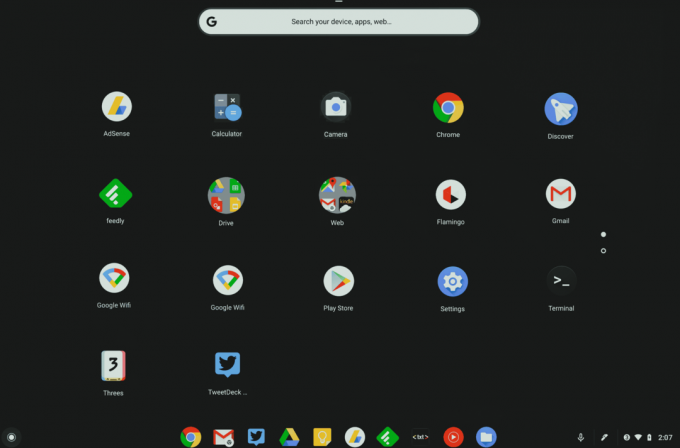
Nasleduje zoznam všetkých klávesových skratiek počítača pre systém ChromeOS.
- Ctrl + Shift + L – Uzamknite aktuálnu reláciu.
- Ctrl + Shift + Q – Odhláste sa z aktuálnej relácie.
- Alt + 1 až 8 – Spustite aplikáciu z panela úloh.
- Alt + [ alebo ] – Ukotvte zaostrené okno na ľavú alebo pravú stranu obrazovky.
- Ctrl + F5 – Urobte snímku celej obrazovky.
- Ctrl + Shift + F5 – Urobte snímku obrazovky vybranej oblasti na obrazovke.
- Shift + Alt + M – Otvorte aplikáciu Súbory.
- Shift + Alt + N – Zobrazovať upozornenia.
- Ctrl + Alt - Zobraziť všetky klávesové skratky.
- Shift + Esc – Otvorte Správcu úloh.
Prečítajte si tiež:Ako nainštalovať systém Windows na Chromebook
17. Klávesové skratky navigácie pripojenia k vzdialenej ploche
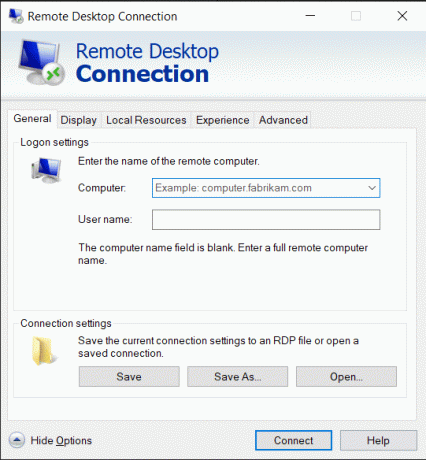
Tu sú klávesové skratky počítača na navigáciu pri pripojení vzdialenej pracovnej plochy.
- CTRL + ALT + END – Otvorte dialógové okno Zabezpečenie systému Microsoft Windows NT
- ALT + PAGE UP – Prepínajte medzi programami zľava doprava
- ALT + PAGE DOWN – Prepínajte medzi programami sprava doľava
- ALT + INSERT – Cyklujte medzi programami v naposledy použitom poradí
- ALT + HOME – Zobrazte ponuku Štart
- CTRL + ALT + BREAK – Prepínajte klientsky počítač medzi oknom a celou obrazovkou
- ALT + DELETE – Zobrazte ponuku systému Windows
- CTRL + ALT + znamienko mínus (-)– Umiestnite snímku aktívneho okna v klientovi do schránky terminálového servera a poskytnite rovnakú funkčnosť ako pri stlačení PRINT SCREEN na lokálnom počítači.
- CTRL + ALT + znamienko plus (+) – Umiestnite snímku celej oblasti klientskeho okna do schránky terminálového servera a poskytnite rovnakú funkčnosť ako pri stlačení ALT+PRINT SCREEN na lokálnom počítači.
Odporúčané:
- Oprava Správca okien na ploche prestal fungovať
- Ako opraviť tlačidlo na ovládači Xbox One
- Ako odstrániť stránku v programe Word 2010
- Koľko typov klávesov na klávesnici počítača
Vyššie bol uvedený zoznam všetky klávesové skratky počítača ktoré možno používať denne na zlepšenie funkčnosti počítača. Dúfam, že vám tento článok priniesol nejaké vedomosti, ak áno, podeľte sa o svoje pripomienky v sekcii komentárov nižšie a navrhnite viac tém, ktorým by ste sa chceli v budúcnosti venovať, dovtedy sa uvidíme pri ďalšej jeden!


